Apple Watch: разрыв пары и стирание данных
При разрыве пары с часами Apple Watch на них восстанавливаются заводские настройки.
Подготовка к настройке
Если часы Apple Watch сопряжены с устройством iPhone, следуйте инструкциям по разрыву пары с Apple Watch. На часах Apple Watch будет выключена блокировка активации и будет стерт контент и настройки. При отсутствии сопряжения с устройством iPhone можно стереть данные с Apple Watch. При этом блокировка активации выключена не будет.
Если вы используете транспортную карту в приложении Wallet на Apple Watch, удалите ее с Apple Watch, прежде чем разрывать пару.
На часах Apple Watch нет физического слота для SIM-карт и кнопки сброса. Отверстия в корпусе часов обеспечивают прохождение звука к микрофону и от динамиков, а также позволяют измерять глубину воды (на модели Apple Watch Ultra). Не вставляйте предметы в отверстия на корпусе Apple Watch, чтобы не повредить часы.
Как разорвать пару с часами Apple Watch и стереть с них данные при наличии iPhone
При разрыве пары устройства Apple Watch и iPhone должны находиться в непосредственной близости друг от друга.
Откройте приложение Apple Watch на iPhone.
Перейдите на вкладку «Мои часы» и нажмите «Все часы».
Нажмите рядом с часами, пару с которыми требуется разорвать.
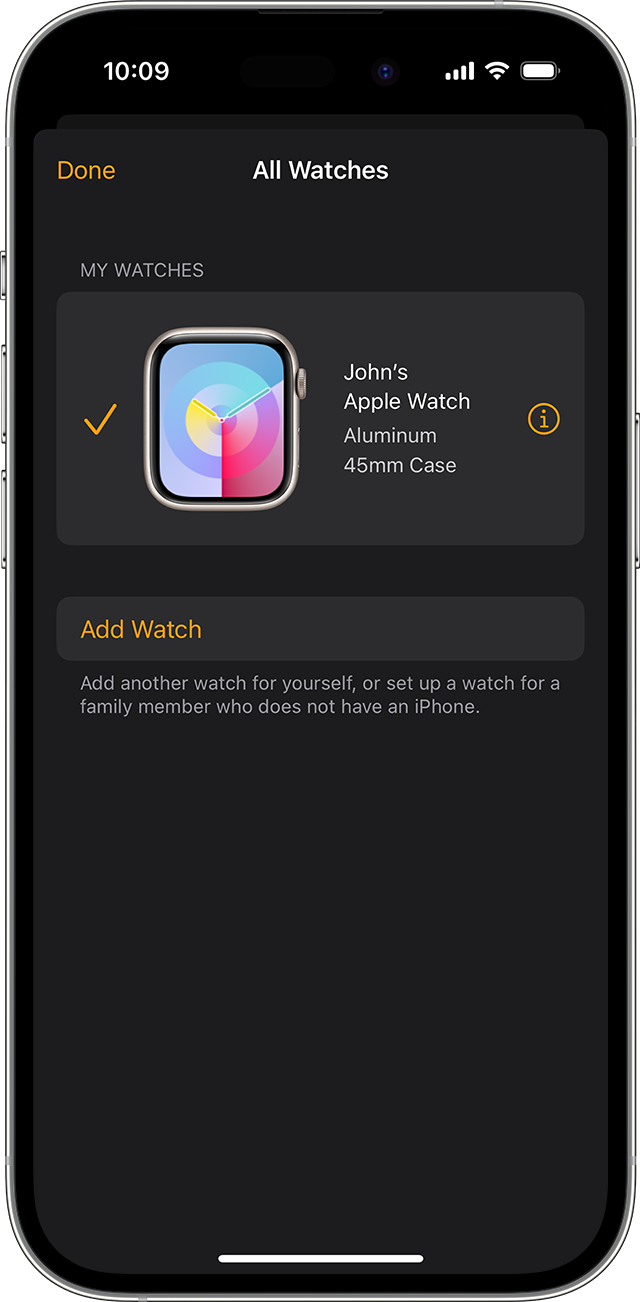
Выберите «Разорвать пару с Apple Watch».
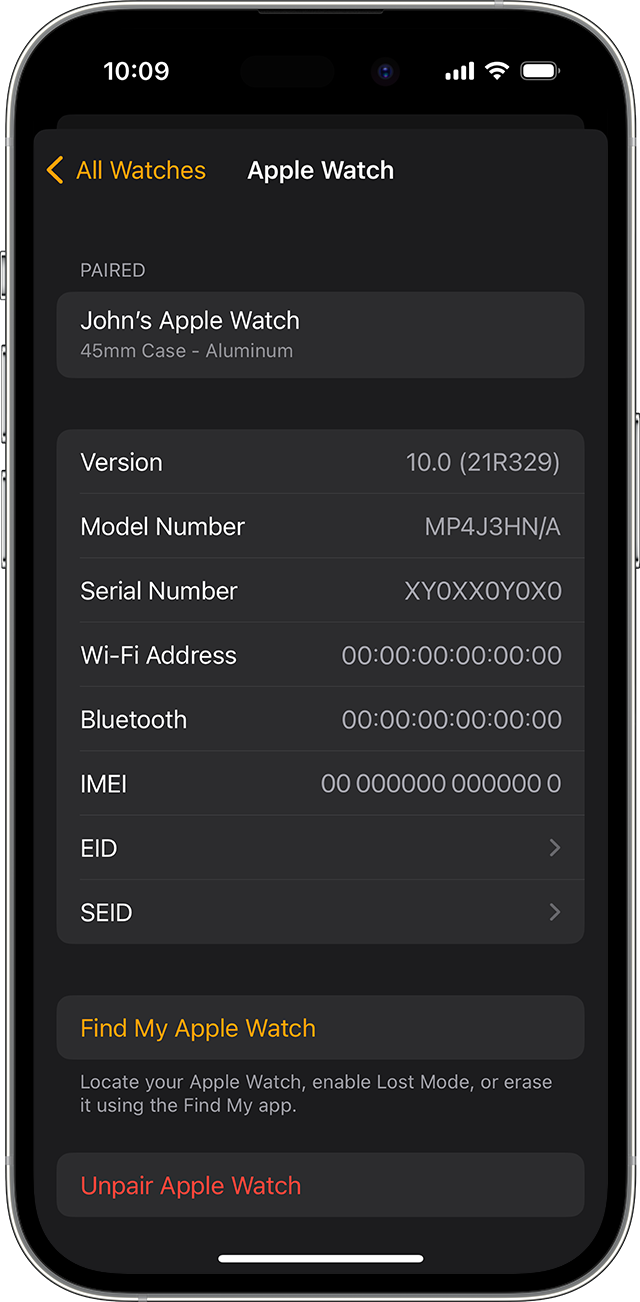
Нажмите «Разорвать пару с [имя Apple Watch]».
Для моделей GPS + Cellular укажите, следует ли сохранить или удалить тарифный план сотовой связи.
Если вы планируете заново создать пару между Apple Watch и iPhone, сохраните тарифный план.
Если повторное создание пары между Apple Watch и iPhone не требуется, удалите тарифный план. Если вы не планируете создавать пару с другими часами или iPhone, может потребоваться обратиться к оператору для отмены подписки на тарифный план сотовой связи.
Введите пароль Apple ID, чтобы выключить блокировку активации, а затем нажмите «Разорвать пару».
Прежде чем стереть на часах Apple Watch контент и настройки, iPhone создает новую резервную копию Apple Watch. Эту резервную копию можно использовать для восстановления данных на новых часах Apple Watch. По завершении разрыва пары с Apple Watch выводится сообщение «Создать пару».
Теперь можно заново настроить часы Apple Watch либо выключить их, если вы планируете продать или передать их другому пользователю.
Как стереть данные с Apple Watch при отсутствии iPhone
На Apple Watch откройте «Настройки» > «Основные» > «Сброс» > «Стереть контент и настройки».
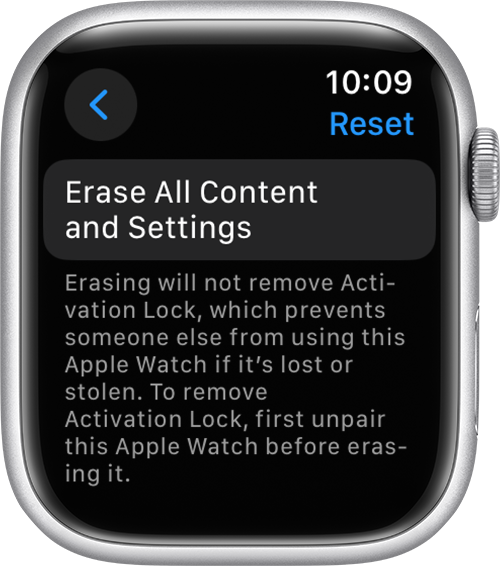
Введите свой пароль, если появится соответствующий запрос.
Для моделей GPS + Cellular можно сохранить или удалить тарифный план сотовой связи.
Если вы планируете заново создать пару между Apple Watch и iPhone, сохраните тарифный план.
Если повторное создание пары между Apple Watch и iPhone не требуется, удалите тарифный план. Если вы не планируете создавать пару с другими часами или iPhone, может потребоваться обратиться к оператору для отмены подписки на тарифный план сотовой связи.
Нажмите «Стереть все» для подтверждения. В результате этого действия будут восстановлены заводские настройки Apple Watch.
Теперь можно заново настроить часы Apple Watch. Чтобы выключить блокировку активации, вам понадобится Apple ID и пароль, привязанные к часам.
При удалении всего контента и настроек с часов Apple Watch стираются все медиафайлы, данные и настройки, но блокировка активации выключена не будет. Чтобы выключить блокировку активации, сначала разорвите пару с часами. Перед стиранием информации из часов на вашем iPhone создается резервная копия их содержимого.
Дополнительная информация
Узнайте, что делать, если вы забыли код-пароль от часов Apple Watch.
